ai制作文字效果教程:
1.挤压和倒角
步骤1: 从左侧工具栏中选择文本工具(文字工具).

步骤2: 键入所需的文本.在这里,我们选择Educba作为文本.选择字体大小为40pt,字体类型为“ myriad pro”
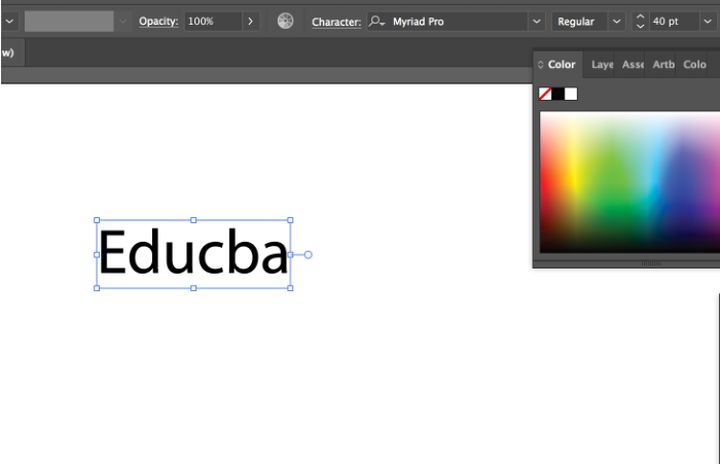
步骤3: 使用选择工具选择文本,然后从屏幕顶部的菜单栏中选择效果.
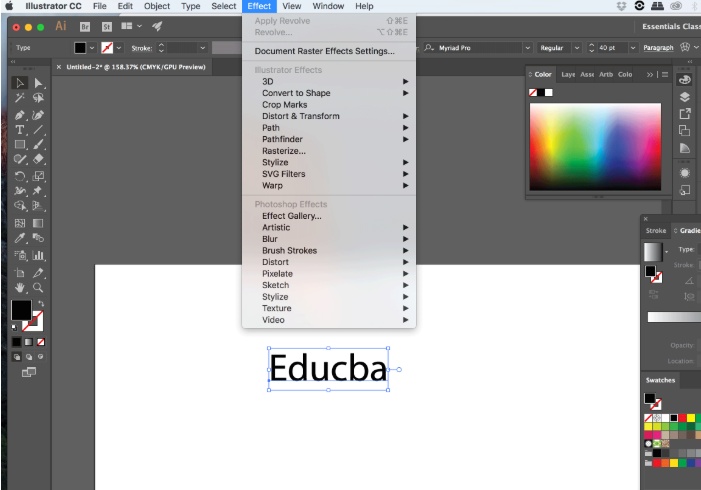
步骤4: 点击3D并选择拉伸和斜角效果.
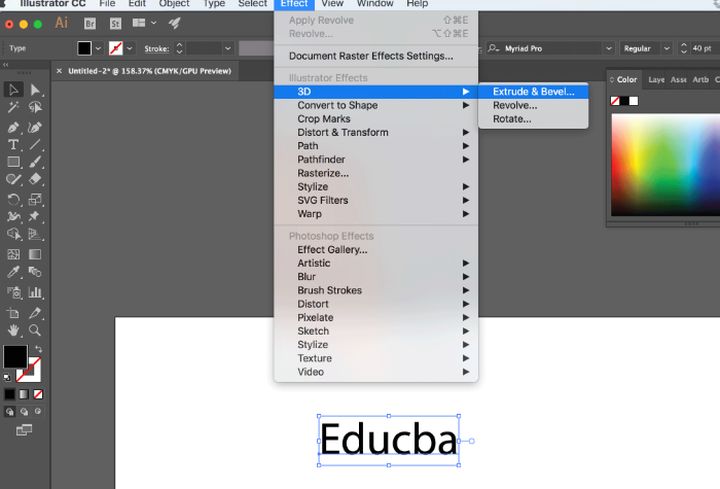
步骤5: 单击“拉伸和斜角”后,将出现一个对话框.在对话框中,将位置选择为“离轴前”,将“拉伸深度”选择为50 pt.
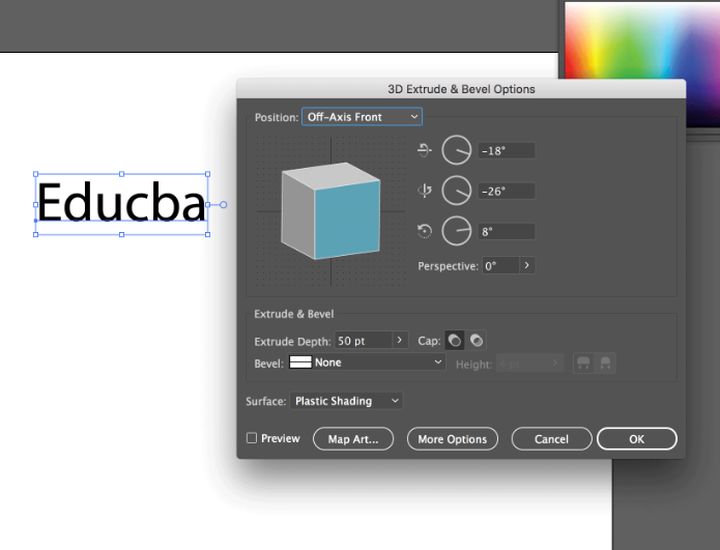
步骤6:您将看到最终文本,其效果如下.

您可以尝试使用不同的轴,不同的深度和角度的其他位置.
2.皱纹和膨胀效果
从上一个效果(3D)重复步骤1至3.
第4步: 单击“扭曲和变形”,然后选择“褶皱和膨胀”.
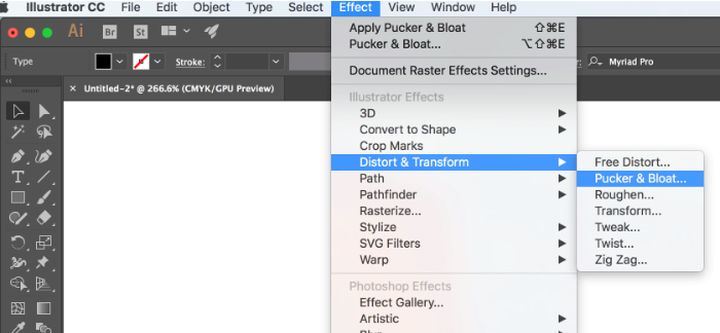
第5步: 点击“起皱和膨胀”后,您将看到一个对话框.选择15%的值,然后单击OK.

步骤6:最终文字如下:

您可以根据希望的样式样式,将值更多地更改为褶皱,或更多地更改为膨胀.
皱纹(15%)
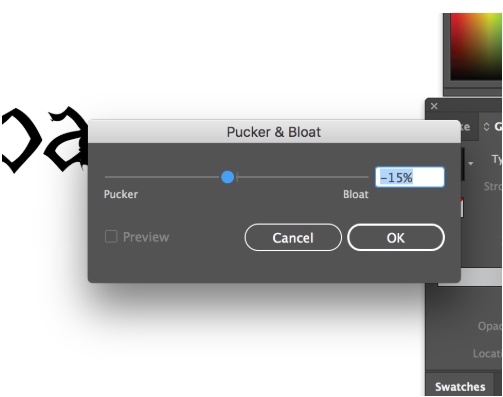
最终结果

3.粗糙效果
通过这种效果,您可以粗略地查看文本.在“扭曲和变形”下选择“粗糙”,您将看到一个对话框.根据您的选择,可以选择要使用的平滑点或角点.您也可以增加或减小大小.

粗化的最终结果

粗糙(平滑点)

最后结果

4.调整效果
选择“扭曲和变形”下的“调整”,您将看到一个对话框.您可以根据需要调整值以调整文本.

在“扭曲和变形”下选择“扭曲”,您将看到一个对话框.根据您的需要调整角度,以调整文本的角度.
扭曲效果对话框
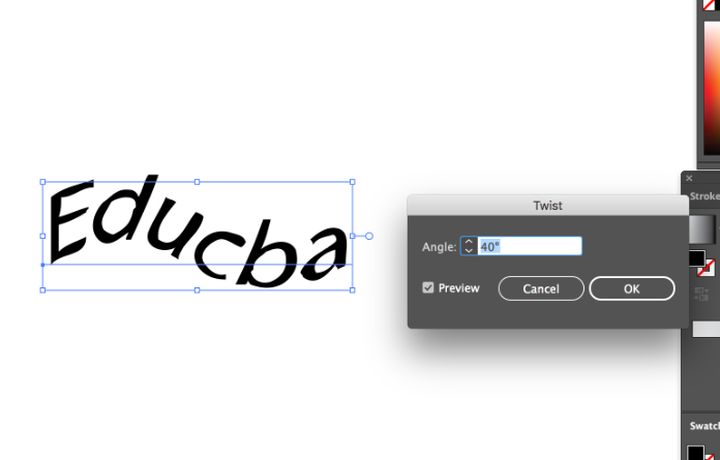
扭曲效果的最终结果

5.之字形效果
在“扭曲和变形”下选择“之字形”,您将看到一个对话框.在对话框中,确保大小较小并检查相对大小,因为较大的大小和绝对值会使单词无法识别.您可以根据需要选择设置平滑点或角点的样式.通过这种方式,您可以为文本提供锯齿形效果.
之字形效果(平滑点)
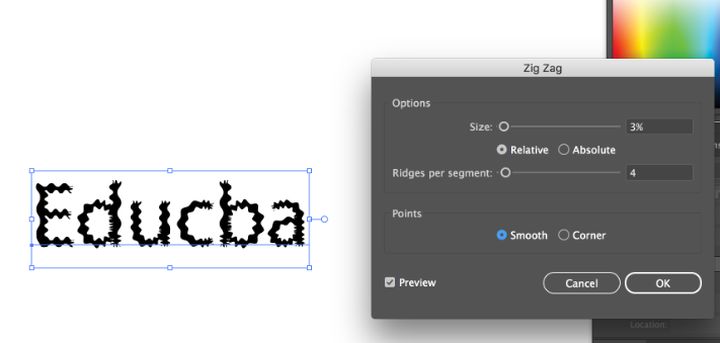
之字形效果(拐角点)
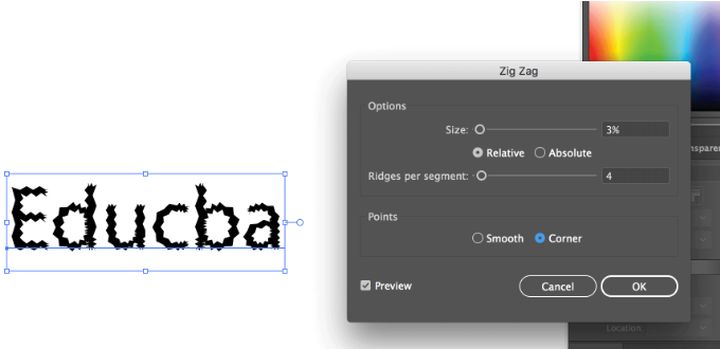
6.程式化
从屏幕顶部的菜单栏中选择样式化.
投影效果
在样式化下选择阴影,您将看到一个对话框.在对话框中,选择如下图所示的值.
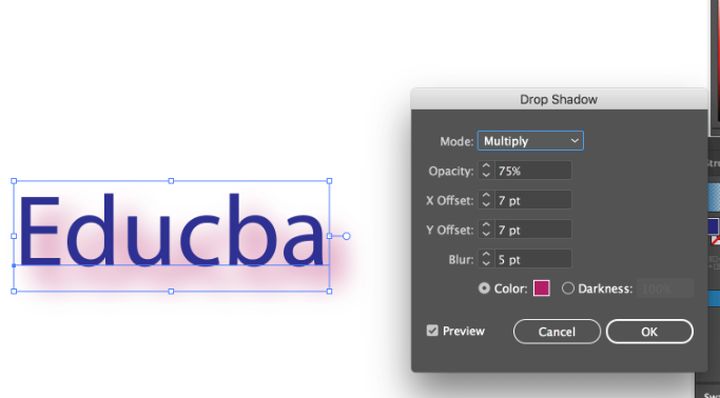
您可以根据需要更改值.
羽毛效果
在样式化下选择羽毛,您将看到一个对话框.您可以在对话框中调整半径.

内发光效果
在“样式化”下选择“内部发光”,您将看到一个对话框.您可以将此效果应用于文本的中心或边缘.您可以根据需要增加或减少不透明度和模糊的值.
内部发光
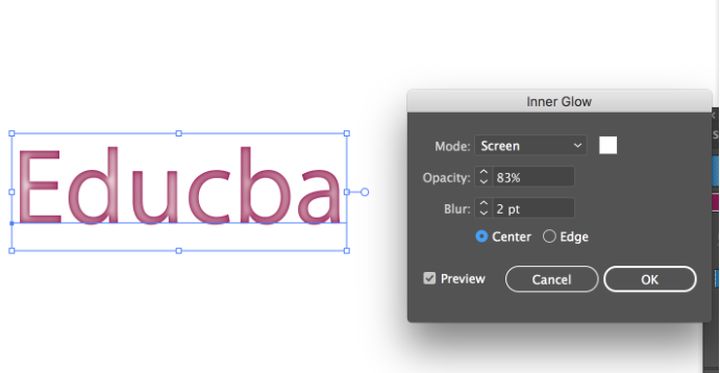
内发光效果(边缘)
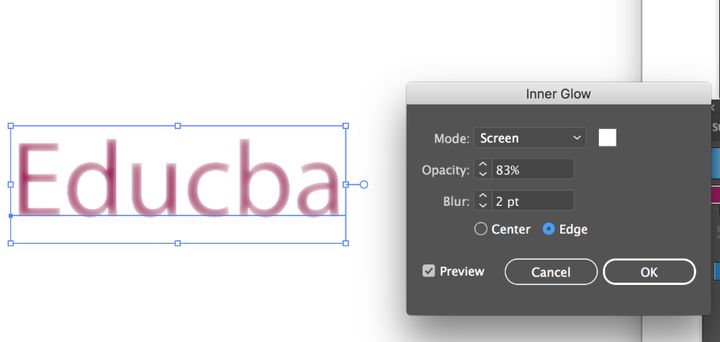
外发光效果
在“样式化”下选择“内部发光”,您将看到一个对话框.根据您的需要调整值.
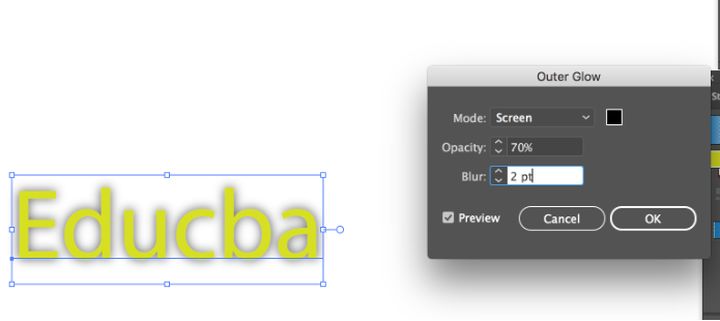
圆角效果
在“样式化”下选择“内部发光”,您将看到一个对话框.使用此工具,您可以为文本的各个角提供漂亮的圆形.

涂鸦效果
选择样式下的涂鸦,您将看到一个对话框.通过这种效果,您可以给文字增添些许刻痕.
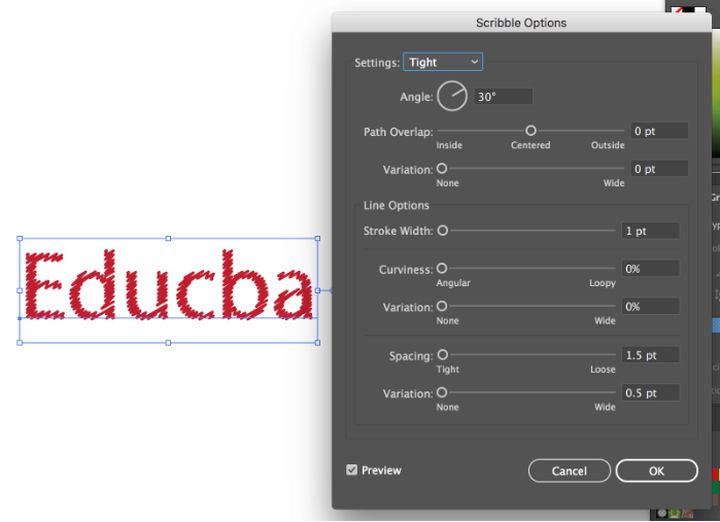
7.经线
从屏幕顶部的菜单栏中选择扭曲.
弧光效果
在“ warp”下选择“ arc”,您将看到一个对话框.您可以使用此效果为文本赋予圆弧形状.
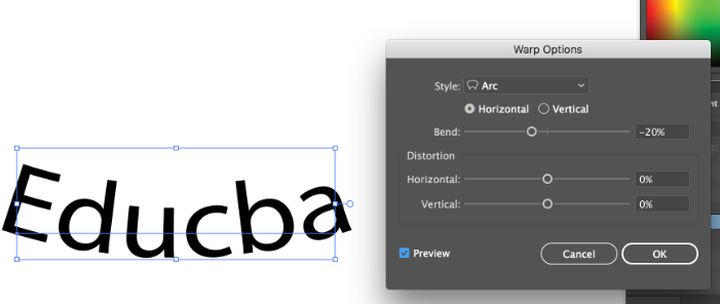
电弧降低效果
在“经线”下选择“弧线下”,您将看到一个对话框.您可以使用此效果为文本的下部赋予圆弧形状.

弧上效应
在“ warp”下选择“ arc upper”,您将看到一个对话框.您可以使用此效果为文本的上部赋予圆弧形状.

凸起效果
在“ warp”下选择“ arc upper”,您将看到一个对话框.可以为文本提供鼓起效果.

经纱中的其他一些影响包括旗帜,鱼,膨胀,鱼眼,上升,挤压,扭曲,波浪等.
翘曲(标记效果)

扭曲(鱼效应)

扭曲(膨胀效果)

翘曲(上升效果)

翘曲(挤压效应)

经线(FishEye)

扭曲(扭曲效果)

扭曲(波效应)
结论:
这样,可以将多种类型的效果应用于正在处理的文本.排版不仅是设计的重要特征,而且本身就是一种艺术形式.选择正确的字体,理想的间距和准确的文本形式可以视为决定项目成功与失败的重要方面.
























 被折叠的 条评论
为什么被折叠?
被折叠的 条评论
为什么被折叠?








